آموزش ویندوز ۱۰ – قسمت پانزدهم(دسترسی به کامپیوتر از راه دور)
سلام
با قسمت پانزدهم از سری آموزش های مقدماتی تا پیشرفته ویندوز ۱۰ در خدمتتون هستیم، در جلسه ی قبلی با اینترنت و تنظیمات مربوط به آن به صورت کامل آشنا شدیم، حال در این قسمت میخواهیم به بپردازیم به مبحث دسترسی از راه دور و اینکه چطوری میتوانیم از طریق سیستم خودمان به سیستم دیگری وصل شویم، در ادامه همراه بپرسم باشید.

دسترسی به کامپیوتر از راه دور
Remote Desktop قابلیتی است که توسط آن میتوانید به یک سیستم دیگر از طریق سیستم خودتان وصل شوید.
برای استفاده از این قابلیت، ابتدا باید تنظیماتی را در هر دو سیستم انجام دهیم با بهتر بخوایم بگیم، باید این قابلیت را فعال کنیم زیرا که این قابلیت به دلایل امنیتی به صورت پیشفرض خاموش می باشد.
برای فعال کردن Remote Desoktop مراحل زیر را انجام دهید:
- ابتدا کنترل پنل را باز میکنیم.
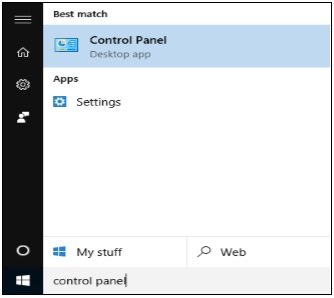
بازکردن Control Panel
- سپس System را باز میکنیم.
بازکردن system
- در پنجره system به computer name دقت کنید که چه نامی دارد(این نام را به خاطر بسپارید).
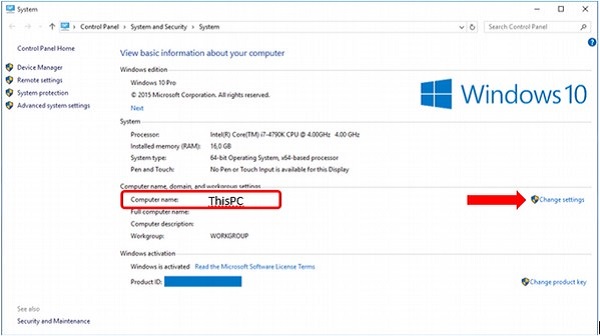
اسم کامپیوتر
- سپس گزینه Change settings را انتخاب کنید تا پنجره system properties باز شود.
- در این پنجره هم اسم کامپیوتر نوشته شده، روی زبانه Remote کلیک کنید.
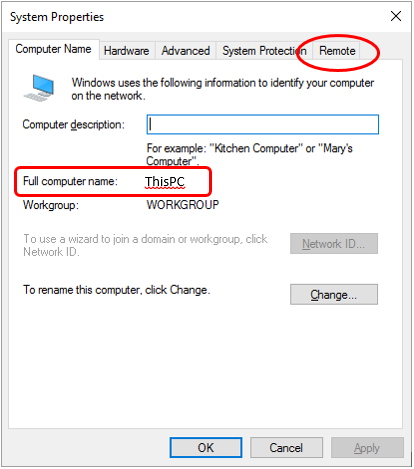
زبانه remote
- در زبانه Remote گزینه Allow remote connection to this computer را انتخاب کنید.
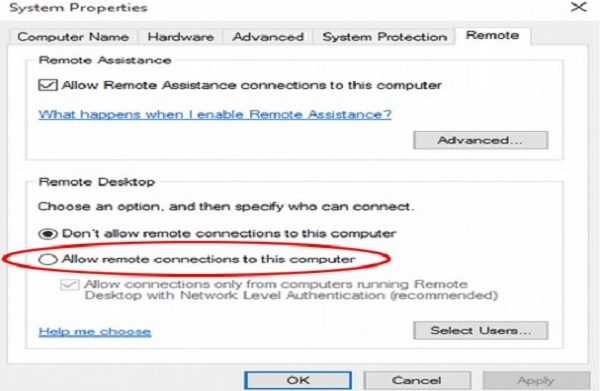
فعال کردن دسترسی از راه دور
پس از انتخاب گزینه Allow remote connection to this computer دکمه Ok را انتخاب کنید؛ با انجام این تنظیمات به دیگران اجازه میدهید تا به سیستم شما وصل شوند.
این کار را باید در هر دو سیستم انجام دهید.
- کار تمام شد، حالا برای اینکه به کامپیوتر دیگری وصل شوید، باید برنامه Remote Desktop connection را اجرا کنید(از طریق جستجو برنامه را اجرا میکنیم).
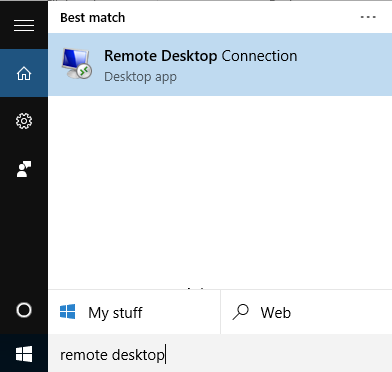
بازکردن Remote Desktop connection
- در پنجره Remote Desktop Connection نام کامپیوتری که قصد وصل شدن به آن را دارید در بخش Computer بنویسی و گزینه connect را انتخاب کنید.
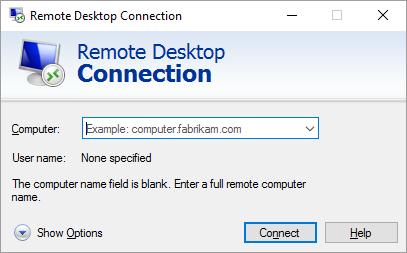
نوشتن اسم کامپیوتر
پس از اینکار خواهید دید که صفحه دسکتاپ سیستم مورد نظر برای شما باز میشود و میتوانید از راه دور سیستم را کنترل و با آن کار کنید.
این بود تنظیمات Remote Desktop Connection که امروزه برای وصل شدن به سیستم دیگری نیاز به انجام این همه تنظیمات و مراحل مختلف نیست، نرم افزار های متعددی ساخته شدند که این امکان را برای ما فراهم می آورند که حرفه ای ترین و رایج ترین نرم افزار در حال حاضر AnyDesk نام دارید که فقط کافیست آن را در هر دو سیستم وصل کنید و از طریق شناسه ای که به شما میده به سییستم مورد نظر وصل بشید.
این قسمت از آموزش ویندوز ۱۰ به پایان رسید؛ چنانچه مشکلی در وصل شدن به سیستم از راه دور داشتید؛ در بخش پرسش و پاسخ سایت سوال خود را بپرسید.
موفق باشید.








ارسال نظر
شما باید وارد شوید یا عضو شوید تا بتوانید نظر ارسال کنید